纬地挡土墙设计系统教程v3.8
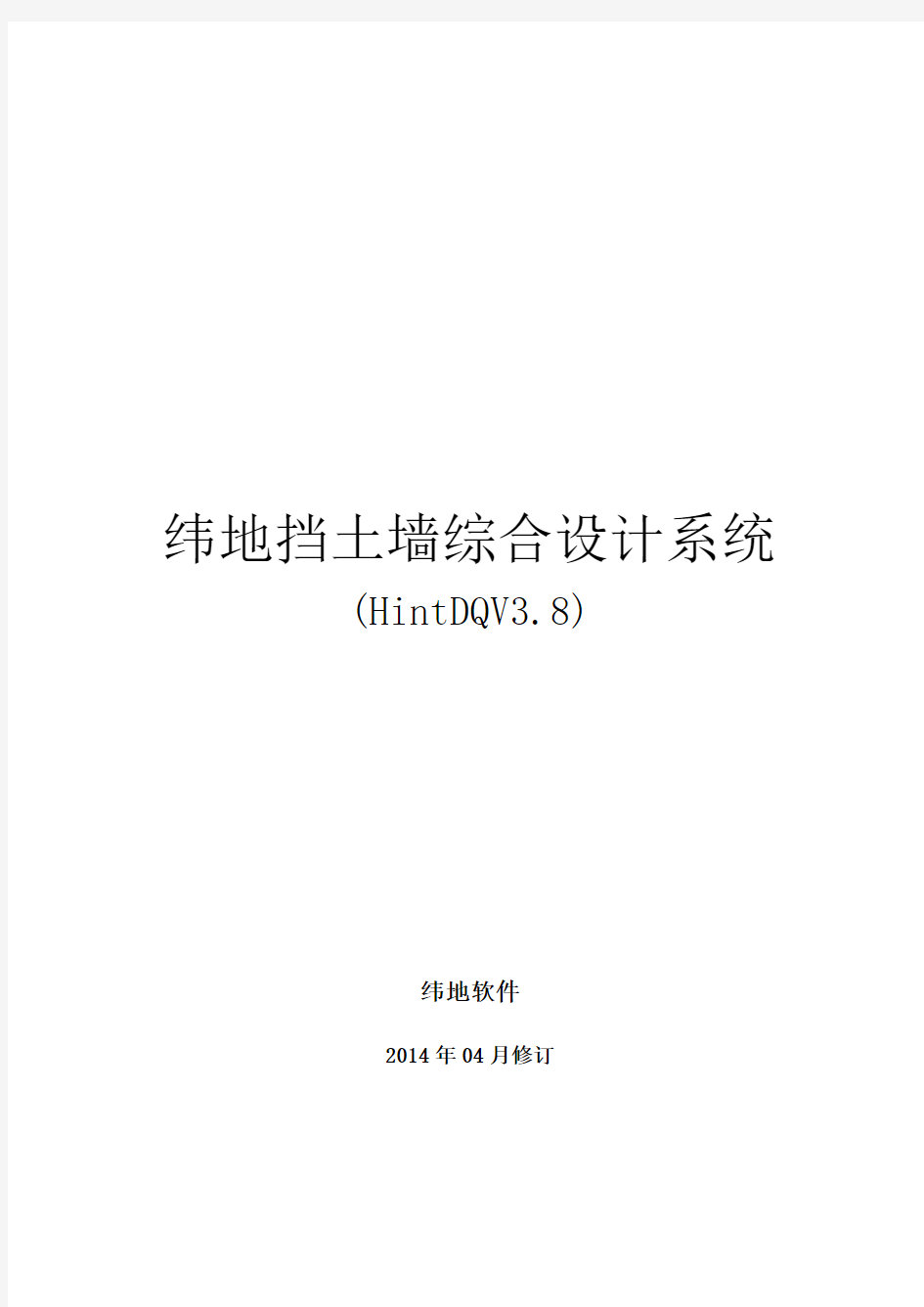
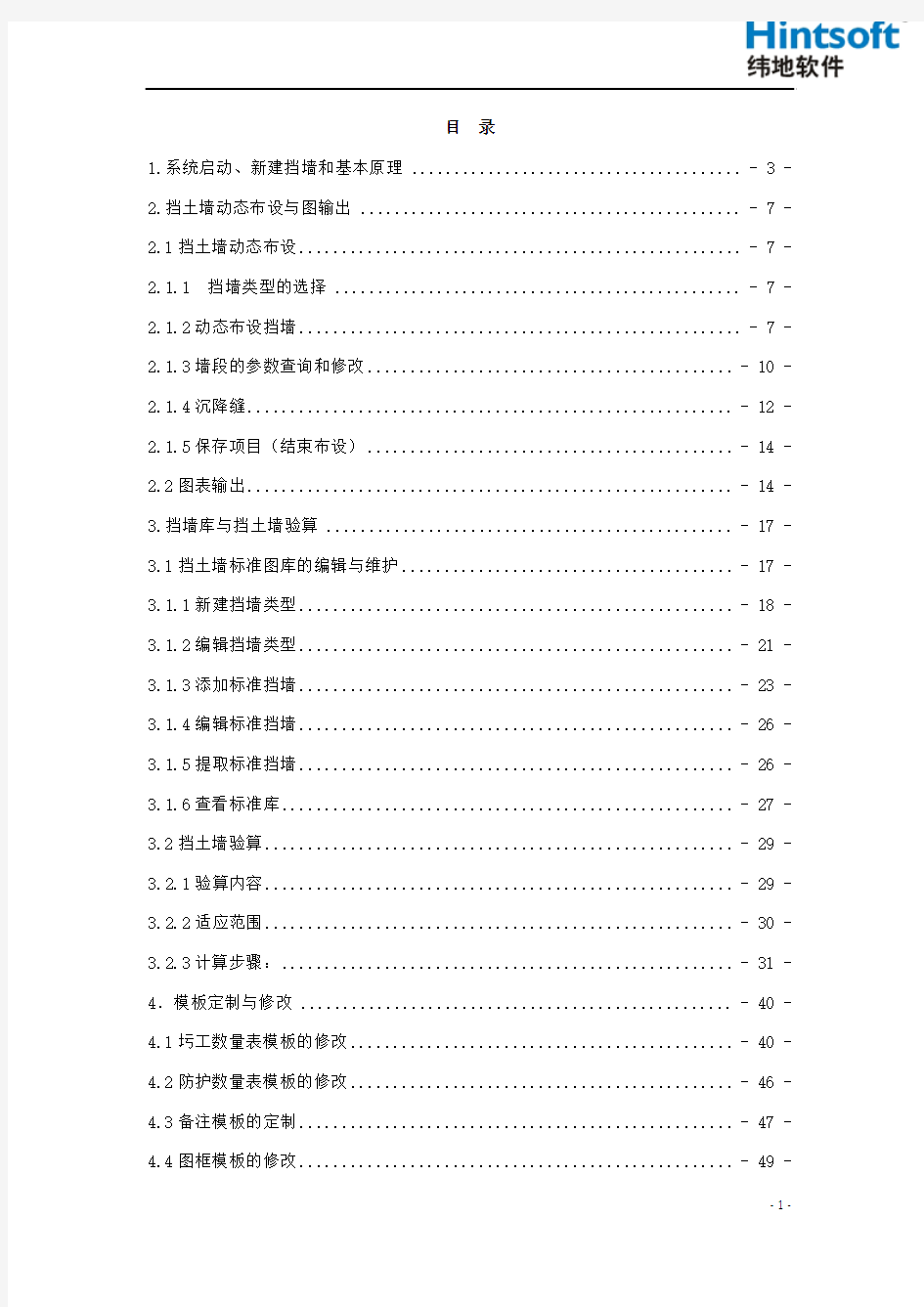
纬地挡土墙综合设计系统
(HintDQV3.8)
纬地软件
2014年04月修订
目录
1.系统启动、新建挡墙和基本原理 ....................................... - 3 -
2.挡土墙动态布设与图输出 ............................................. - 7 -2.1挡土墙动态布设.................................................... - 7 -2.1.1 挡墙类型的选择 ................................................ - 7 -2.1.2动态布设挡墙.................................................... - 7 -2.1.3墙段的参数查询和修改........................................... - 10 -2.1.4沉降缝......................................................... - 12 -2.1.5保存项目(结束布设)........................................... - 14 -
2.2图表输出......................................................... - 14 -
3.挡墙库与挡土墙验算 ................................................ - 17 -3.1挡土墙标准图库的编辑与维护....................................... - 17 -3.1.1新建挡墙类型................................................... - 18 -3.1.2编辑挡墙类型................................................... - 21 -3.1.3添加标准挡墙................................................... - 23 -3.1.4编辑标准挡墙................................................... - 26 -3.1.5提取标准挡墙................................................... - 26 -3.1.6查看标准库..................................................... - 27 -3.2挡土墙验算....................................................... - 29 -3.2.1验算内容....................................................... - 29 -3.2.2适应范围....................................................... - 30 -3.2.3计算步骤:..................................................... - 31 -4.模板定制与修改 ................................................... - 40 -
4.1圬工数量表模板的修改............................................. - 40 -4.2防护数量表模板的修改............................................. - 46 -4.3备注模板的定制................................................... - 47 -4.4图框模板的修改................................................... - 49 -
4.5绘图模板的修改................................................... - 51 -4.
5.1标签模板....................................................... - 51 -4.5.2线模板......................................................... - 52 -
4.5.3长度标注模板................................................... - 54 -
5.系统菜单.......................................................... - 56 -
1.系统启动、新建挡墙和基本原理
点击“项目”菜单,选择“打开项目”,点击“设计”菜单下的“开始设计”可以直接进入挡墙设计界面,如图1-1。用户直接读出纬地项目文件,系统把挡墙数据文件自动保存到当前项目文件夹里,挡墙设计文件名和项目文件名一致。
图1-1
读取纬地项目文件(*.prj)后,用户可以通过“项目”菜单下的“项目管理”查看并修改该项目对应的路径、位置和挡土墙设计文件等,参见图1-2所示。
图1-2
选择“属性”区可查看和设置挡墙布设过程中的基本参数值和选项,包括布线过程中桩号取整、沉降缝默认间距、沉降缝最大间距以及挡墙基坑默认参数等,如图1-3和1-4所示。
图1-3
图1-4
系统自带的或自定义的出图出表模板文件、图框等设置在“图框/表格”区指定文件路径,如图1-5所示。
图1-5
点击“设计”菜单下的“新建分段”命令,系统出现图1-6所示对话框,系统自动读出项目起终点范围,提示用户选择需要布设挡墙的路基侧别(路基的左侧或右侧)和桩号区间(也可以选全范围)、输入出图使用的起终方向实际地名,点击“确定”,系统把刚输入挡墙分段显示到相应的路侧分段列表中,挡墙布设草图形显示到CAD的模型空间里,如图1-7所示。
图1-6
图1-7
图中高程标尺为黑色竖向线、桩号里程标尺为黑色横向线,路基中桩高程设计线为横向黄线,路基边缘的高程设计线为横向红线,本侧的边坡与地面相交形成的坡口坡脚线为绿色线,纵断地面线为青色线。
挡墙布设草图的构成原理如下图1-8a(挖方路基)、图1-8b(填方路基)所示,箭头表示投影方向。将每个桩号横断面的同一侧(左侧或者右侧)对应的纵断地面高程、纵断设计高程、坡口坡脚高程以及该侧路基边缘高程点按照高程为纵坐标和桩号为横坐标的坐标系依次连接,便构成了挡墙布设草图。通过该图,用户可以很清楚地看到哪一段为填方边坡、哪一段为挖方边坡,方便用户非常直观地进行挡墙的布设。
图1-8a
图1-8b
2.挡土墙动态布设与图输出
2.1挡土墙动态布设
2.1.1 挡墙类型的选择
纬地挡墙设计系统采用开放式自学习挡土墙数据库(标准图库),在开始布设前用户需要指定所要设计布设的挡墙类型,根据指定的该类型标准挡墙可能还需要指定一些具体的控制参数如:半幅路基宽度、设计荷载、内摩擦角、承载力、路堤高度与路堤坡度等,因为挡墙标准库中可能含有很多类型不同的标准图,用户可以通过上述这些参数的选择确定最终需要使用的挡墙标准图。参见图
2-1、图2-2所示窗口。
图2-1
图2-2
注意:此处选择的“半幅路基宽度”并非用于挡墙平面图绘制的半幅路基宽度,而是标准挡墙库中某一类标准挡墙的一个类型控制参数。挡墙平面图绘制的路基宽度是根据纬地道路CAD系统中的路幅宽度文件(*.wid)中的宽度数据进行准确绘制的。
2.1.2动态布设挡墙
用户在图1-7所示挡墙布设草图的基础上,点击“挡墙设计”菜单下的“布设墙段”,系统提示用户输入墙段布设的起点桩号,用户可直接用鼠标在屏幕上
点取,也可在AutoCAD命令提示行直接输入起始桩号,接着用户继续向右向下(对于上挡墙则向右上)移动鼠标,那么便可看到跟随鼠标出现的动态挡墙的虚线图形和横断面预览窗口(位于屏幕下方)中动态显示带挡墙的横断面图形。同时系统会在AutoCAD窗口的屏幕左上角动态显示当前鼠标位置所示该墙段的桩号、墙段长度、墙高、墙底纵坡和墙底埋深等参数。在适当的位置用户点击鼠标左键,便可直接确定该挡墙段的终点位置桩号和墙高,系统同时按照设定的沉降缝间距绘制出蓝色的沉降缝位置线,用户可继续移动鼠标布设下一段挡墙,如图2-3
所示。
图2-3
用户也可以在AutoCAD命令行中输入该墙段的终点桩号和墙高或者墙底纵坡,见图2-4所示。
图2-4
在使用鼠标动态布设墙段的过程中,随挡墙虚线图形出现的紫色线条为“挡墙埋置线”,是系统实时计算得到的设置挡墙后挡墙墙面和地面的交线,如图
2-5中所示。挡墙埋置线是在挡墙布设过程中很关键的一条线,它是用户在布设墙段时确定墙段高度和确定挡墙分段错台的很直观的一个依据。用户在布设挡墙的过程中需随时注意“挡墙埋置线”,以保证设计出合理的挡墙。
图2-5
在一个段落的挡墙布设完成时,点击鼠标右键菜单中的“确定”或按“esc”键便可结束该挡墙段落的布设过程,用esc键退出后系统把所有的墙分段显示在对应的(左、右侧)列表中如图2-6所示。
图2-6
列表中显示挡墙布设草图桩号范围、每一墙段的墙高和墙类型,用户把鼠标指墙列表时,系统动态显示分段基本信息,如起终点桩号、墙高、填土高等,如入2-7所示。
图2-7
在一段挡墙的布设过程中,用户也可以根据需要选择不同的挡墙类型进行墙段的布设。
2.1.3墙段的参数查询和修改
2.1.
3.1墙段参数的查询
完成一段挡墙的布设后,如果用户需要查询某个墙段的具体参数,可在AutoCAD命令行键入“list”命令回车,再用鼠标点取该墙段,系统会在AutoCAD 文本窗口中显示该段挡墙所有的相关信息,如:挡墙类型、起终点桩号、墙顶填土高度、挡墙具体尺寸、圬工体积等等,如图2-8所示。
图2-8
2.1.
3.2墙段参数的修改
在AutoCAD屏幕中选择要修改的墙段,输入ch命令,系统弹出该墙段的特性对话框,如图2-9所示。
系统把特性表分为4区,其中桩号范围里输入起终点桩号控制该墙段的起终点桩号,控制桩号取整和墙段长度。“参数”区动态修改挡墙相关的任意参数,包括墙长、墙高、起点墙高、终点墙高、墙底坡度(%)、埋深(米)和墙基础
高度。第三区属性为本墙段用的挡墙类型属性,第四区属性包含了挡墙一些默认参数,用户可以这里修改默认设置值,修改起来十分方便。
图2-9
动态拖动:用户选择墙段,系统图形上显示5个动态拖动点位置包括起点方向拖动、终点方向拖动点、起点纵向拖动墙高拖动点、整个墙高拖动点和终点墙高拖动点,如图2-10所示。墙段拖动过程中原墙段位置虚线显示,拖动后墙段实线显示。用户还可以用autocad的move命令移动整个或某个墙段,程序自动刷新移动的起终点。
图2-10
2.1.
3.3分割墙段和合并墙段:
用户可以采用“分割墙段”命令将某一个墙段进行分割为两个墙段然后分别进行修改,或者使用“合并墙段”命令将两个或者多个相邻且挡墙类型和墙高相同的墙段合并为一个墙段。
2.1.
3.4删除墙段:
用户如果需要删除某几个墙段重新进行布设,可以在选择这几个墙段的挡墙图形后,使用菜单中的“删除墙段”命令(或使用“Delete”键盘命令)来删除这些墙段,然后重新进行布设。在重新布设时,当移动鼠标接近上一个墙段时,系统会自动捕捉上一个墙段的终点位置以保证准备布设的墙段起点位置和上一墙段精确相接。
2.1.4沉降缝
沉降缝的布设,系统是按照开始在项目管理中的“属性”区设定的沉降缝间距自动进行布设的,在挡墙段落布设完成后,沉降缝也自动布设完成。用户可以根据设计的要求对沉降缝的位置进行修改或添加新的沉降缝。
2.1.4.1添加沉降缝:
点击挡墙设计菜单下的“添加沉降缝”命令,可以在已布设墙段的任意位置点击鼠标左键来添加一个沉降缝,移动鼠标可继续添加新的沉降缝。用户也可以根据CAD命令行的提示直接输入需要添加沉降缝的位置的桩号,然后回车就可以添加一个沉降缝;如果用户需要采用输入距离来添加下一个沉降缝,可以在上一个沉降缝位置的右侧单击鼠标右键,在右键菜单中选择“到前沉降缝距离”命令,然后根据CAD命令行的提示输入到前沉降缝距离,系统即按照此距离添加一个新的沉降缝。用户可以根据需要随时在右键菜单中切换桩号和距离两种添加沉降缝的方式,点击右键菜单中的“确定”命令即结束沉降缝的添加。
2.1.4.2删除沉降缝:
用鼠标选择墙段中需要删除的任一个或几个沉降缝,使用CAD删除命令即可(即cad命令“erase”),或使用“Delete”键盘命令。
2.1.4.3沉降缝修改:
用鼠标选择墙段中需要修改的一个沉降缝,在CAD命令行输入“ch”命令,或者直接鼠标双击欲修改的沉降缝,系统即弹出沉降缝的特性对话框,在对话框中用户可查看该沉降缝的位置桩号以及与前后沉降缝间隔的距离。用户可以在此对话框中修改该沉降缝的位置桩号或者修改与前一沉降缝间隔的距离(前距离),挡墙布设图中的沉降缝也会随之发生改变。
提示:用户也可以使用CAD中的移动(即move)命令,然后选择一个或多个沉降缝进行移动来改变其位置,当沉降缝移动到墙段分段或错台的位置附近,会自动捕捉该位置以方便用户准确移动沉降缝到该位置。
2.1.4.4通过沉降缝分割墙段:
用户利用“设计菜单”的“通过沉降缝分割墙段”命令进行每一个沉降缝位置分割墙段,系统自动刷新的挡墙分段列表和对应的起终点桩号等数据,如图
2-11a(分割前墙段)和2-11b(分割后墙段)所示。
图2-11a
图2-11b
提示:用“设计”菜单下的“合并墙段”又可以合并这类墙段。
2.1.5保存项目(结束布设)
完成挡墙的布设和修改后,点击“项目”菜单中的“保存项目”命令,系统便会自动整理整个项目布设的挡墙数据和沉降缝数据并保存它们,数据文件保存到项目管理中的“挡墙设计文件”中,数据文件名为“项目名*.DQD”,接下来用户就可以进行挡墙绘图的设置和出图了。
用户在重新布设挡墙或修改了某个墙段或沉降缝的相关参数后,结束时仍需要点击菜单中“保存项目”命令,系统自动刷新全墙的挡墙的所有数据并保存到项目管理中的挡墙设计文件中。
2.2图表输出
挡墙设计完成后用户可以输出各种设计图和表格,包括挡墙平立面图、横断面图、圬工数量表等,如图2-12所示。
图2-12
因为新的挡墙系统采用模板方式出各种图表,所以用户出图出表前请在管理管理中的“图框/表格”里设置正确的绘图模板/出表文件路径,如图1-5所示。所有的出图过程基本全自动的,执行出图命令后用户选择出图比例、每页长度等后点击“绘图”按钮,用户注意完成命令行的提示在AutoCAD屏幕上点击出图位置,程序就自动输出排版好的所有的图纸,如输出平立面图界面如2-13所示,用户可对输出的图形进行存盘或打印输出。
图2-13
图2-14中的“批量出图”命令一次性绘图挡墙的平立面图、工程数量表、挡墙关键断面图和横断面图,如图2-14所示。用户可根据需要在界面上选择批量输出的表格并确定输出比例(系统提供1:100、1:200和1:400的标准出图比例)和每页排图方式,在图框/表格设置中注意表格模板的选择,设置选定后点
选右上角绘制按钮,根据命令行的提示指定绘制基点即所需的图形绘制出来,用户可对输出的图形进行存盘或打印输出即可。
图2-14
3.挡墙库与挡土墙验算
3.1挡土墙标准图库的编辑与维护
由于纬地挡土墙综合设计系统完全采用挡墙标准数据图库驱动方式进行挡
墙设计,该系统也提供了较为方便地挡墙标准数据图库编辑和维护功能,用户可以浏览查阅已有的挡墙标准图库,更可以编辑、增加新的图库。见图3-1.
挡墙基本图库的简单图示
图3-1
该库中可以包含各种挡墙类型,如衡重式路肩墙、衡重式路堤墙……;再以衡重式路肩墙为例,其下又以不同的路基宽度分类,如路基宽28.0米、26.0米、22.5米……;而其中28.0米路基宽度中又可能根据不同设计荷载分为:汽车-超20级,挂车-120级和汽车-20级等;其后又用内摩擦角和不同地基承载力进行分类。最终确定的某一类型标准挡墙中已经经过实际验算可以直接用于设计施工的标准断面可能又有:18米、17米、16米、……、3.0米、2.0米等高度变化。用户在动态拖动布设中系统会自动在这些断面中进行变化。
而这些标准图库均可由用户自行增加、修改、编辑。这些操作都在“挡墙库”菜单下完成。如图3-2所示。
图3-2
注意:挡墙库中的标准挡墙均按路基横断面左侧位置的挡墙断面图进行添加,不论是路肩墙、路堤墙还是路堑墙均如此。用户在进行路基右侧挡墙的动态布设时,系统会自动根据设置对其进行镜像处理。
3.1.1新建挡墙类型
点击“挡墙库”菜单下的“新建挡墙类型”命令,系统显示挡墙类型建立的界面,如图3-3所示。
图3-3
类型名称:用户可以根据当地的习惯叫法对挡墙类型任意取名。
挡墙形式:对于挡墙类型的选择,用户需正确选择自己所需的挡墙类型。由于各地用户对于各种挡墙形式的名称叫法不太一致,在本挡墙设计系统中用户需遵守下面的约定:
①路肩墙是指墙顶位于路肩位置且没有填土高的各类挡墙;
②路堤墙是指墙顶有填土高度的各类挡墙、护脚等,如果墙顶填土高度输入0,其形式与路肩墙相同;
③路堑墙是指位于边沟外侧挖方边坡位置的有一定高度的各类挡墙、护坡等;
④护面墙是指对布设挡墙的段落的挖方边坡全部边坡面进行护坡设计的一种挡墙,注意:添加护面墙标准挡墙,用户只需输入一个最小高度的挡墙(如1m、2m)和一个最大高度的挡墙(如20m、25m等,原则是必须高于需布设护面墙的边坡最大坡高),在进行布设挡墙时,系统会自动将高于边坡高度部分的多余护面墙部分裁除。
标准类型:选择系统提供的标准类型或点击“复制已有类型”选择标准挡墙类型,如图3-4所示。
图3-4
简要说明:视用户需要,也可不填。
纬地操作步骤
纬地路线设计基本教程 1.用纬地软件打开需要设计的地形图。 2.项目---新建项目,选好要保存设计文件的路径(最好新建一个文件夹,因为设计过程中会生成很多的数据文件) 3.设计---主线平面设计。在这进行路线的平面设计,先点拾取,拾取的点为你的路线起点,然后再点插入,插入为设计路线的平面交点。选完点之后记得要点击保存,否则系统数据不会自动更新。 4.项目---设计向导。一直点击下一步设计你相应等级公路的参数。(一般来说都不需要改,系统已经把相应等级的的规范数据已输入进去)
最后要点击自动计算超高加宽,显示出现红色表示该标段有不符合规范。 5.快捷建立三维数模地形图。 1)先将你地形图复制一份出来,把边框和其他的都删掉,仅留下地形线即可,保存关掉该图。 2)打开纬地软件--数模---新数模。根据设计地形图的推想出的最小高程和最大高程填进去,这样系统计算出来的三维地形图误差大大减小。 3)数模---三维数据读入---选dwg文件结尾的----打开刚才复制的地形图出现下面的对话框----选择所有地面线的图层,数据类型都为地形点。然后开始读入
--- 4)数模---数据预检把最小、大高程改为刚才修改的一样。确定。 5)数模—三角构网保存。数模文件已建成,把复制的地形图关掉即可。 6.设计纵断面图。数模---数模应用---纵断面插值----设计----纵断面设计。(由于纵断面地形图它在固定的位置,说个快捷键快速找到该图:re回车z回车a回车)拾点—插入(注意:终点桩号要根据平面终点桩号输入进去)
7.设计----纵断面绘图。把绘图栏目那里全部取消,然后再从新逐一按顺序点击。再点击搜索全线看三个终点桩号是否一样。再点击批量绘图
理正挡土墙设计详解
第一章功能概述 挡土墙是岩土工程中经常遇到的土工构筑物之一。为了满足工程技术人员的需要,理正开发了本挡土墙软件。下面介绍挡土墙软件的主要功能: ⑴包括13种类型挡土墙――重力式、衡重式、加筋土式、半重力式、悬臂式、扶壁式、桩板式、锚杆式、锚定板式、垂直预应力锚杆式、装配式悬臂、装配式扶壁、卸荷板式; ⑵参照公路、铁路、水利、市政、工民建等行业的规范及标准,适应各个行业的要求;可进行公路、铁路、水利、水运、矿山、市政、工民建等行业挡土墙的设计。 ⑶适用的地区有:一般地区、浸水地区、抗震地区、抗震浸水地区; ⑷挡土墙基础的形式有:天然地基、钢筋砼底板、台阶式、换填土式、锚桩式; ⑸挡土墙计算中关键点之一是土压力的计算。理正岩土软件依据库仑土压力理论,采用优化的数值扫描法,对不同的边界条件,均可快速、确定地计算其土体破坏楔形体的第一、第二破裂面角度。避免公式方法对边界条件有限值的弊病。尤其是衡重式挡土墙下墙土压力的计算,过去有延长墙背法、修正延长墙背法及等效荷载法等,在理论上均有不合理的一面。理正岩土软件综合考虑分析上、下墙的土压力,接力运行,得到合理的上、下墙的土压力。保证后续计算结果的合理性; ⑹除土压力外,还可考虑地震作用、外加荷载、水等对挡土墙设计、验算的影响; ⑺计算内容完善――土压力、挡土墙的抗滑移、抗倾覆、地基强
度验算及墙身强度的验算等一起呵成。且可以生成图文并茂的计算书,大量节省设计人员的劳动强度。
1第二章快速操作指南 1.1操作流程 图2.1-1 操作流程 1.2快速操作指南 1.2.1选择工作路径 图2.2-1 指定工作路径 注意:此处指定的工作路径是所有岩土模块的工作路径。进入某一计算模块后,还可以通过按钮【选工程】重新指定此模块的工作路径。
毕业设计(纬地问题汇总)
马上又到学生毕业设计的时间了,关于纸质图如何利用各专业软件进行设计又将变成高频的问题出现于各论坛、QQ讨论群中,应多位朋友的要求,今天就纬地软件如何结合扫描地形图进行道路设计和出图这方面的问题,进行一个整理和分享,供有需要的朋友作为参考。首先声明一点,这个和纬地软件其实没有任何的关系,完全就是cad的操作和对cad图形,扫描图形比例角度的换算和理解。就我个人掌握的情况和信息,在这一块目前问题主要集中在两个方面,下面将分别进行说明。 一、对纸质的地形图进行扫描,插入cad中利用cad操作把位置,角度 比例都调整好,然后依托该地形图进行设计和出图。 先说下思路:将扫描的图片导入CAD后,利用cad的参照缩放命令,将图片尺寸和方位调整合适。这里又分两种,一种只要比例对了就行,而另一种还需要准确的对上坐标,分别说下具体操作: A、不考虑坐标 1、导入图片:点击cad菜单,插入——光栅图像——指定文件、指定插入 点; 2、图片上找两点A、B(建议借助于坐标网格),这两点对应的实际距离(L) 必须是已知的(这里建议考虑下网格作为参考点,一般图上都会有网格的)。
3、在cad命令窗口输入命令SCALE(放缩),选图片,指定A为基点, 指定参照长度时,先选A点再选B点,提示输入新长度时,输入实际长度数值L。完成。这时用命令DIST,测量图上AB的距离,为实际长度L。至此,图片的比例就完全与实际相符合了。 B、考虑坐标 1、导入图片:插入——光栅图像——指定文件、指定插入点; 2、图片上找两点A、B(建议借助于坐标网格),这两点对应的实际坐标必须已知; 3、工具坐标,计算AB距离L,输入命令SCALE,选图片,指定A为基点, 指定参照长度时,先选A点再选B点,提示输入新长度时,输入实际长度数值L。完成。这时用命令DIST,测量图上A、B的距离,为实际长度L; 4、在根据A、B的实际坐标,在cad中画出A、B的实际位置,分别为AA 和BB。选中图片,输入命令move(移动),以A为基点,移动至AA点,; 以AA点位基点,输入命令ROTATE(旋转),旋转,使B点与BB点完全重合。 这样,图形的大小,方位都完全对了,现在可以按照纬地正常的流程去设计,最后出的图表中所有的距离,坐标,方位都是正确的了。有些朋友会按照插入的光栅图形用pline线去描地形图,最好也是从这里开始。 二、在低等级道路中,工程人员根据实测数据,利用纬地软件做完了平 纵横设计,在出图的时候,希望在平面图上插入扫描的纸质地形图
纬地挡墙设计系统手册
纬地道路辅助设计系列软件之 纬地挡土墙综合设计系统—DqDesign v2.5版 纬地系列软件 2004.10.15 修订
纬地挡土墙综合设计系统 (DqDesign v2.x) 纬地挡土墙综合设计系统(DqDesign v2.x)是纬地软件结合工程设计实践开发完成的一套专业挡土墙设计软件系统,其功能包括:各种型式挡土墙的稳定性验算,挡土墙平立面动态布设和修改,挡土墙平、立、横断面设计绘图、标注,以及全墙圬工数量的统计和出表等。 该系统不仅可以独立运行,更可以与纬地三维道路CAD软件完全配套应用(效率更高也更方便),与以往的挡土墙绘图软件相比,纬地挡土墙综合设计系统具有以下优势和亮点: 1、直接提取并利用纬地道路CAD中相关的路线平、纵、横设计资料和成果数据,方便准 确,解决了以往挡土墙绘图软件需要用户手工逐桩输入的问题; 2、系统包含专业通用的挡土墙稳定性验算模块,将计算和绘图一体化; 3、采用开放式自学习挡土墙数据库(标准图库),除系统原本带有的标准图库外,系统可 自动学习并扩增记录用户每次设计的挡墙标准图入库,以便以后直接使用; 4、该系统首次实现了动态交互式完成挡土墙和护面墙等的平立面布设,使挡土墙软件不再 仅仅只能进行绘图,更多的体现设计思路; 5、批量输出挡墙平、立面设计图并统计圬工数量。
第一章系统安装及总体应用说明 目前版本的纬地挡土墙综合设计系统(DqDesign v2.x)必须与纬地道路CAD系统(HintCAD v 4.x以后版本)结合使用,即在已有的完成了路线平、纵、横设计的纬地道路CAD系统项目的基础上进行挡土墙设计与出图(验算部分除外)。 一、程序安装: (1)系统安装要求(原则上以能正常安装并使用AutoCAD为标准) 计算机:台式或笔记本式计算机均可。 CPU:PII200以上。 内存:64M以上。 操作系统:Windows 95 / 98 / me / Se / NT / 2000 /XP 均可。 图形平台:AutoCAD R2000(包含Express菜单)或AutoCAD R2002中英文版 推荐用户最好使用AutoCAD R2002(最稳定版本)。 (2)程序安装: 运行安装光盘下的sutup.exe(对于Win98或Win2000操作系统)或直接运行DQDesign.msi安装程序,即可弹出程序安装界面,按照提示逐步进行设置并点击“下一步” 可完成纬地挡土墙综合设计系统以及软件锁驱动程序的安装。安装完成后系统将在桌面建立一个“纬地挡土墙综合设计系统 DQDesign 2.5版”的快捷图标。 二、程序应用步骤: 1、新建挡土墙设计项目(名称、路径等),同时指定其对应的纬地道路CAD系统项目的项 目名称(项目文件即*.prj),并指定设置沉降缝的间距和沉降缝最大间距; 2、开始进行挡土墙的动态布设,用户需要选择并输入需要布设挡墙的路基侧别和桩号区间, 系统自动调取相关数据绘出用于布设挡墙的草图; 3、指定所要设计布设的挡墙类型可能会包括:半幅路基宽度、设计荷载、内摩擦角、承载 力、路堤高度与坡度等一些具体参数。 4、通过鼠标直接点取和移动或键盘输入进行挡墙布设,并可对墙高和沉降缝位置进行调整; 5、结束布设过程; 6、在完成绘图设置后,直接绘制挡土墙平立面布置图纸; 7、在完成表格设置后,绘制输出全挡圬工数量表; 8、绘制输出该段挡墙的所有特征断面图和挡墙横断面图; 9、挡墙设计成果可以另存为HintCAD的挡墙设计文件(*.dq)。
理正挡土墙说明书
理正挡土墙说明书 篇一:理正挡土墙设计详解 1 第一章功能概述 挡土墙是岩土工程中经常遇到的土工构筑物之一。为了满足工程技术人员的需要,理正开发了本挡土墙软件。下面介绍挡土墙软件的主要功能: ⑴包括13种类型挡土墙――重力式、衡重式、加筋土式、半重力式、悬臂式、扶壁式、桩板式、锚杆式、锚定板式、垂直预应力锚杆式、装配式悬臂、装配式扶壁、卸荷板式; ⑵参照公路、铁路、水利、市政、工民建等行业的规范及标准,适应各个行业的要求;可进行公路、铁路、水利、水运、矿山、市政、工民建等行业挡土墙的设计。 ⑶适用的地区有:一般地区、浸水地区、抗震地区、抗震浸水地区; ⑷挡土墙基础的形式有:天然地基、钢筋砼底板、台阶式、换填土式、锚桩式; ⑸挡土墙计算中关键点之一是土压力的计算。理正岩土软件依据库仑土压力理论,采用优化的数值扫描法,对不同的边界条件,均可快速、确定地计算其土体破坏楔形体的第一、第二破裂面角度。避免公式方法对边界条件有限值的弊病。尤其是衡重式挡土墙下墙土压力的计算,过去有延长
墙背法、修正延长墙背法及等效荷载法等,在理论上均有不合理的一面。理正岩土软件综合考虑分析上、下墙的土压力,接力运行,得到合理的上、下墙的土压力。保证后续计算结果的合理性; ⑹除土压力外,还可考虑地震作用、外加荷载、水等对挡土墙设计、验算的影响; ⑺计算内容完善――土压力、挡土墙的抗滑移、抗倾覆、地基 强度验算及墙身强度的验算等一起呵成。且可以生成图文并茂的计算书,大量节省设计人员的劳动强度。 2 第二章快 速操作指南 2.1 操作流程 图2.1-1 操作流程 2.2 快速操作指南 2.2.1 选择工作路径 图2.2-1 指定工作路径 注意:此处指定的工作路径是所有岩土模块的工作路径。进入某一计算模块后,还可以通过按钮【选工程】重新指定此模块的工作路径。 2.2.2 选择行业及挡墙形式 1.适用于公路、铁路、水利及其它行业。
纬地挡墙软件介绍
(一)系统应用环境需求 1. 微软Windows 操作系统环境 Microsoft Windows XP、Vista、7/8(32/64位);Microsoft Windows Server2000、Server2003以及Server2008;专业版、家庭版、旗舰版、工作站和服务器等版本均可。 2. CAD绘图平台环境 AutoCAD 2002~2014(Autodesk)以及更新的版本(32 和64 位)。 也可支持Autodesk Civil 3D 2005以及更新的版本。 3. Office办公软件环境 Microsoft Office 2000~2013(微软)以及更新的版本(32 和64 位)。 说明: 1)需要Microsoft Office Word输出部分设计成果说明和文档。 2)需要Microsoft Office Excel输出部分设计成果表格。 4. 计算机硬件环境 处理器(CPU):2GHz 以上Intel 或AMD 更新的处理器。 内存(RAM):1GB 以上。 硬盘空间:1G以上存贮空间。 显示器:分辨率不低于1024 x 768 。 图形显卡:支持OpenGL 技术的各类显示卡(纬地数字交通与工程仿真系统的需求)。 5. 语言 系统可使用的语言环境:中文(纬地道路CAD系统可提供英文版)。 (二)技术功能说明 挡土墙设计软件技术(专业级) ?该技术可直接共享路线项目数据进行挡墙设计,体现了挡墙设计的新思路,彻底解决了 传统挡墙设计需要手工输入路线全线基础数据的问题,省略了大量繁琐的基础数据录入工作,使得设计工作重点主要放在设计方案的优化上。 ?该技术内置一系列挡土墙设计的标准图库,其中包含各种常规类型的标准挡墙断面可供 选用,基本可以满足各等级公路的常规挡土墙设计要求。 ?该技术开放了挡墙库的定制,使挡墙设计更具有通用性。可自行定制输入任意类型的挡
纬地操作简要步骤
纬地操作简要步骤 1、新建一个文件夹,如,命名为****。将地形图复制到该文件夹 2、启动纬地。 3、项目→新建项目,如名为123,项目文件路径→*****→确定 4、打开地形图 5、设计→主线平面线形设计→交点名0→拾取 →在地形图上选点(自定)→插入
6、按“是”确定 7、在图上定出1交点、2交点、3交点 8、确定 9、对交点1设置Rc 、s1 、s2(注意参数要符合规范要求)。如下: 10拉动拖动条,让交点名称为1 11按“拖动R”键 12在地形图交点1附近,单击左键,移动鼠标,选择大概合适,单击左键确定 13如上图。将Rc取整,如110。设置S1、S2。 14拉动拖动条让交点名为2 15重复11-13 设置交点2的Rs、S1、S2
16试算 17、若不行,怎相应调整 18、计算绘图 19、主线设计存盘名为123 同项目名 20、项目→设计向导 21、下一步 22、分段公路等级选四级公路设计速度20 23、下一步、下一步….直到 最大超高6% 一类加宽 25、旋转方式(自定)绕行车道内边线旋转 26、下一步
27、 28、自定计算超高加宽 29、 30、红色部分的,说明有错,需改正,将鼠标移到它上面,则会出错因。返回主线设计中改。 31、改后在重复20-29
32、如图,则可下一步 33、 34、桩号间距10 35、点击“完成” 36、关掉地形图。可保存,可不保存。自定 37、数模→新数模→确定
38、数模→三维数据读入→DWG和DXF格式 选择地形图→打开 如图,将8110、8120 设置为“地形点”,开始读入 改: DGX、DGXY设置为地形点 39、数据预检,确定,关闭 40、三角构网 41、网格显示 选择显示所有网格线,确 定 42、数模——数模组管理 43选择数模(蓝色的文件夹) 数模应用-------纵断面插值 数模应用--------横断面插值
纬地操作步骤(配图)
纬地5.88路线设计基本教程 1.用纬地软件打开需要设计的地形图。 2.项目---新建项目,选好要保存设计文件的路径(最好新建一个文件夹,因为设计过程中会生成很多的数据文件) 3.设计---主线平面设计。在这进行路线的平面设计,先点拾取,拾取的点为你的路线起点,然后再点插入,插入为设计路线的平面交点。选完点之后记得要点击保存,否则系统数据不会自动更新。 4.项目---设计向导。一直点击下一步设计你相应等级公路的参数。(一般来说都不需要改,系统已经把相应等级的的规范数据已输入进去)
最后要点击自动计算超高加宽,显示出现红色表示该标段有不符合规范。 5.快捷建立三维数模地形图。 1)先将你地形图复制一份出来,把边框和其他的都删掉,仅留下地形线即可,保存关掉该图。 2)打开纬地软件--数模---新数模。根据设计地形图的推想出的最小高程和最大高程填进去,这样系统计算出来的三维地形图误差大大减小。 3)数模---三维数据读入---选dwg文件结尾的----打开刚才复制的地形图出现下面的对话框----选择所有地面线的图层,数据类型都为地形点。然后开始读入
--- 4)数模---数据预检把最小、大高程改为刚才修改的一样。确定。 5)数模—三角构网保存。数模文件已建成,把复制的地形图关掉即可。 6.设计纵断面图。数模---数模应用---纵断面插值----设计----纵断面设计。(由于纵断面地形图它在固定的位置,说个快捷键快速找到该图:re回车z回车a回车)拾点—插入(注意:终点桩号要根据平面终点桩号输入进去)
7.设计----纵断面绘图。把绘图栏目那里全部取消,然后再从新逐一按顺序点击。再点击搜索全线看三个终点桩号是否一样。再点击批量绘图
理正深基坑悬臂式挡土墙计算.docx
悬臂式挡土墙验算[执行标准:公路] 计算项目:悬臂式挡土墙 1 计算时间: 2014-05-05 11:30:47 星期一 ------------------------------------------------------------------------ 原始条件: 墙身尺寸: 墙身高: 3.350(m) 墙顶宽: 0.150(m) 面坡倾斜坡度: 1: 0.000 背坡倾斜坡度: 1: 0.040 墙趾悬挑长DL: 0.700(m) 墙趾跟部高DH: 0.300(m) 墙趾端部高DH0: 0.150(m) 墙踵悬挑长DL1: 0.800(m) 墙踵跟部高DH1: 0.300(m) 墙踵端部高DH2: 0.150(m) 加腋类型:不加腋 钢筋合力点到外皮距离: 50(mm) 墙趾埋深: 3.150(m) 物理参数: 混凝土墙体容重: 25.000(kN/m3) 混凝土强度等级: C30 纵筋级别: HRB400 抗剪腹筋等级: HRB400 裂缝计算钢筋直径: 16(mm) 挡土墙类型: 一般挡土墙 墙背与墙后填土摩擦角: 15.000(度) 地基土容重: 17.000(kN/m3) 修正后地基土容许承载力: 150.000(kPa) 地基土容许承载力提高系数: 墙趾值提高系数: 1.200 墙踵值提高系数: 1.300 平均值提高系数: 1.000 墙底摩擦系数: 0.300 地基土类型: 土质地基 地基土内摩擦角: 24.000(度)
墙后填土土层数: 2 土层号层厚容重浮容重内摩擦角粘聚力土压力 (m) (kN/m3) (kN/m3) (度) (kPa) 调整系数 1 1.000 18.000 --- 22.000 0.000 1.000 2 2.800 17.200 --- 24.000 14.500 1.000 土压力计算方法: 库仑 坡线土柱: 坡面线段数: 1 折线序号水平投影长(m) 竖向投影长(m) 换算土柱数 1 1.000 0.000 0 坡面起始距墙顶距离: 0.200(m) 地面横坡角度: 0.000(度) 墙顶标高: 0.000(m) 挡墙分段长度: 10.000(m) 钢筋混凝土配筋计算依据:《混凝土结构设计规范》(GB 50010--2002) ===================================================================== 第 1 种情况: 组合1 ============================================= 组合系数: 1.000 1. 挡土墙结构重力分项系数 = 1.000 √ 2. 填土重力分项系数 = 1.000 √ 3. 填土侧压力分项系数 = 1.200 √ 4. 车辆荷载引起的土侧压力分项系数 = 1.200 √ ============================================= [土压力计算] 计算高度为 3.350(m)处的库仑主动土压力 无荷载时的破裂角 = 0.000(度) 按假想墙背计算得到: 第1破裂角: 25.920(度) Ea=7.592 Ex=6.032 Ey=4.610(kN) 作用点高度 Zy=1.620(m) 因为俯斜墙背,需判断第二破裂面是否存在,计算后发现第二破裂面不存在 墙身截面积 = 1.063(m2) 重量 = 26.566 kN 整个墙踵上的土重 = 19.194(kN) 重心坐标(0.485,-2.147)(相对于墙面坡上角点) 墙趾板上的土重 = 34.808(kN) 相对于趾点力臂=0.347(m)) (一) 滑动稳定性验算 基底摩擦系数 = 0.300 滑移力= 6.032(kN) 抗滑力= 25.553(kN) 滑移验算满足: Kc = 4.236 > 1.300 滑动稳定方程验算: 滑动稳定方程满足: 方程值 = 21.008(kN) > 0.0 (二) 倾覆稳定性验算 相对于墙趾点,墙身重力的力臂 Zw = 0.836 (m) 相对于墙趾点,墙踵上土重的力臂 Zw1 = 1.185 (m) 相对于墙趾点,墙趾上土重的力臂 Zw2 = 0.347 (m) 相对于墙趾点,Ey的力臂 Zx = 1.326 (m) 相对于墙趾点,Ex的力臂 Zy = 1.620 (m)
纬地CAD设计系统操作步骤Word版
纬地设计系统操作步骤 1:打开纬地,我以2004为例。界面如下图所示: 2:点击上图中的项目W,点击新建项目,会出现如下图所示对话框: 3:点击新建,会出现如下图所示对话框:(如果点击新建没有反应,可以点击重新指定,再按里面的取消键,就可以回到新建窗口了)
对话框中,可以对新建项目名称进行改变(本项目都定为凤凰山三级道路),项目文件路径及名称是指你打算把这个项目存在哪个地方,建议在做设计的时候,单独起一个文件夹,把新建项目名称包含在内,(选择浏览,选择到安装纬地的路径,创建新文件夹并命名文件夹名称(凤凰山三级道路),)并命名文件名为凤凰山三级道路工程。 以后所有的设计资料把包括在这个文件夹里面,不至于搞错哈! 举例说明:新建项目如101省道(新建项目名称自己可以改变,本项目都定为凤凰山三级道路),项目文件路径及名称(是你打算把这个项目存在哪个地方);选择浏览,选择到安装纬地的路径、选择数模,创建新文件夹并命名文件夹名称(如101省道),并命名文件名如东安村水泥砼路面改建工程。
对于新建或指定平面线文件这个不用管它,只要把项目文件路径及名称设置好,
此时,点击确定键就可以了。 以上是在利用纬用时,必须的一个步骤。 4:点击设计,,主线平面设计,存盘会出现如下对话框:(此处别忘记点击存盘) 点击拾取键,拾取整个线形的起点,在屏幕上随便点一点,会出现如下图所示: 此时点击图当中的插入键,插入交点1。
点击是,在屏幕上随便点击一点,尽量离第一点有段距离,并且要掌握一定的角度(想象实际地形输入),便于后面的曲线设置。 交点2和交点3可以直接在屏幕上点取就可以了,交点结束的时 候,点击鼠标右键确认即可。如下图所示: 5:拖动左侧箭头,来回移动,移动到交点1,如下图位置:
纬地5.88版教程
经过纬地公司的整体升级,让我们看到了纬地的一些新功能,和软件在不断完善中体现出的生命力,所以纬地才能成为道路行业持久不衰的软件之一。但在使用的过程中我们也看到了纬地的一些不足之处,也希望纬地公司会把这些不足之处修改完毕,至少对得起咱们买软件花的大笔银子。 先说纬地路线5.83 初级 上手非常快,从一点不会,到熟练的用纬地完成一个公路项目一个星期足够了。但如果真正的了解其个个环节的操作和应用,还是需要很长时间的经验积累的。学习纬地,最好看纬地的教学视频,这样又直接又方便,比看说明书要好的多,如果大家想要教学视频,我以后可以发上来。但我是看说明书学的,学会之后才弄到的教学视频,在看说明书学习的时候就拿“纬地道路辅助设计系统教程( HintCAD V5.0~6.0 )”来说,“3.11 十三种交点法曲线设计计算方式”这之前的内容完全可以不用看,用处很少,并且这些内容在别的软件里面会有更好的处理方法,纬地的又繁琐又不容易掌握。从“3.12 平面曲线导入/导出”开始学,按照路线的设计流程开始学“平”、“纵”、“横”这三方面学完了,我们就可以做一个简单的路线了,纬地路线的设计核心也就学的差不多了。 中级 用纬地一段时间了,原来认为做条公路,就按照正常的软件操作就可以了,但通过别人的指点,要想让你的项目尽如人意,就要手动修改数据,比如.sup(超高文件).wid(宽度文件)等等,好在纬地的数据文件都比较简单,除了.jd和.pm看起来比较乱之外,其他都还好。 高级 (怎么来写这段呢,我本来就不是高手,还是留着以后写吧!) 纬地挡墙2.83 1.主要功能是生成挡墙的平立面图和计算挡墙的标高,这个功能可谓意义重大,极大的减少了工作量,也是挡墙这个软件最优秀的地方。 2.如果买的是挡墙专业版(附带验算功能),这样就更加方便了,可以进行基本的挡墙验算,但对于多土层,复杂的挡墙计算起来仍然不如理正的挡墙软件。可以说这个功能当作参考还是不错的,但由于计算功能有限,还不是很抢眼。 3.生成挡墙工程数量表,很不错的想法,也是在设计过程中的重要步骤,但表里面的工程量个个单位所给的都不太一样,所以仍然有一部分需要手算后输入,当然会纬地二次开发的各位兄弟就可以自己弄出适合自己的了。 4.可以把生成的挡墙段落储存成纬地格式,也就是说达到了和纬地路线的完全互通,这样就意味这我们可以完全在挡墙里面建立你所需要的挡墙类型,而不再用纬地路线中的支挡物录入功能了。并且也因此可以直接在横断面2次戴帽子的过程中扣除挡墙的土方量,很方便。可谓意义重大。 说了这么多,但挡墙这个软件还有很多不尽如人意的地方: 比如绘图的时候线性比例会有问题,标高的数字位置会有问题,等等。是需要我们注意的地方,总之软件生成的图,还是需要我们手工来修改的。 5.挡墙在生成平立面图之后大家会发现在平曲线范围内的挡墙的段落的墙长不是大家所设置的整数墙段,这是因为大家在设置强段所输入的桩号是对应路线设计线的桩号,但在设置挡墙的时候是在路两侧,在路线横断方向与设计线是有距离的,因此按类似同心圆的现象,就出现了墙长是个非整数的现象。
理正挡土墙计算书
衡重式挡土墙验算[执行标准:公路] 计算项目:衡重式挡土墙 6 计算时间: 2013-06-22 23:31:27 星期六 ------------------------------------------------------------------------ 原始条件: 墙身尺寸: 墙身总高: 9.600(m) 上墙高: 3.400(m) 墙顶宽: 0.660(m) 台宽: 1.500(m) 面坡倾斜坡度: 1:0.150 上墙背坡倾斜坡度: 1:0.200 下墙背坡倾斜坡度: 1:-0.200 采用1个扩展墙址台阶: 墙趾台阶b1: 0.300(m) 墙趾台阶h1: 0.500(m) 墙趾台阶与墙面坡坡度相同 墙底倾斜坡率: 0.200:1 下墙土压力计算方法: 力多边形法 物理参数: 圬工砌体容重: 23.000(kN/m3) 圬工之间摩擦系数: 0.400 地基土摩擦系数: 0.500 砌体种类: 片石砌体 砂浆标号: 5 石料强度(MPa): 30 挡土墙类型: 一般挡土墙 墙后填土内摩擦角: 35.000(度)
墙后填土粘聚力: 0.000(kPa) 墙后填土容重: 19.000(kN/m3) 墙背与墙后填土摩擦角: 17.500(度) 地基土容重: 18.000(kN/m3) 修正后地基土容许承载力: 500.000(kPa) 地基土容许承载力提高系数: 墙趾值提高系数: 1.200 墙踵值提高系数: 1.300 平均值提高系数: 1.000 墙底摩擦系数: 0.500 地基土类型: 土质地基 地基土内摩擦角: 30.000(度) 坡线土柱: 坡面线段数: 2 折线序号水平投影长(m) 竖向投影长(m) 换算土柱数 1 3.000 2.000 0 2 5.000 0.000 0 地面横坡角度: 20.000(度) 墙顶标高: 0.000(m) 挡墙分段长度: 10.000(m) ===================================================================== 第 1 种情况: 组合1 ============================================= 组合系数: 1.000 1. 挡土墙结构重力分项系数 = 1.000 √ 2. 填土重力分项系数 = 1.000 √ 3. 填土侧压力分项系数 = 1.000 √ 4. 车辆荷载引起的土侧压力分项系数 = 1.000 √ ============================================= [土压力计算] 计算高度为 10.242(m)处的库仑主动土压力 计算上墙土压力 无荷载时的破裂角 = 31.060(度) 按假想墙背计算得到: 第1破裂角: 32.720(度) Ea=148.041 Ex=56.254 Ey=136.937(kN) 作用点高度 Zy=1.260(m) 因为俯斜墙背,需判断第二破裂面是否存在,计算后发现第二破裂面存在: 第2破裂角=17.542(度) 第1破裂角=31.060(度) Ea=102.147 Ex=62.124 Ey=81.085(kN) 作用点高度 Zy=1.465(m) 计算下墙土压力 无荷载时的破裂角 = 34.222(度) 按力多边形法计算得到: 破裂角: 34.222(度) Ea=201.028 Ex=199.855 Ey=21.676(kN) 作用点高度 Zy=2.979(m) 墙身截面积 = 25.299(m2) 重量 = 581.869 kN 衡重台上填料重 = 90.539(kN) 重心坐标(1.649,-1.646)(相对于墙面坡上角点) (一) 滑动稳定性验算 基底摩擦系数 = 0.500
纬地涵洞设计系统教程v
第五部分 纬地涵洞设计系统教程( HintHD V1.X )
第24章纬地涵洞设计系统(HintHD V1.46) 24.1 系统简介 纬地涵洞设计系统(HintHD)是纬地软件结合工程设计实践开发完成的一套专业涵洞设计软件系统,其主要功能包括: 各种类型涵洞(明板涵、暗板涵、箱涵、圆管涵、拱涵)的快速设计; 多种洞口处理能力(八字墙、锥坡、跌水、跌水井、急流槽、挡墙、倒虹吸竖井等); 快速生成涵洞布置图、钢筋图,并计算输出每个部件的工程数量表; 各类型涵洞(明板涵、暗板涵、箱涵、圆管涵、拱涵)的结构计算,并生成计算书; 自动计算工程数量,并输出各类涵洞(明板涵、暗板涵、箱涵、圆管涵、拱涵)的工程数量汇总表,和整个项目的工程数量汇总表。 该系统不仅可以独立运行,更可以与纬地三维道路CAD软件完全配套应用(效率更高也更方便),与以往的涵洞设计软件相比,纬地涵洞设计系统具有以下优势和亮点: 1)与HintCAD集成,据桩号直接提取相应路线信息(路基标高、路基宽度、横断面地面线、边坡等), 解决了其它涵洞软件需重复输入路线信息的问题; 2)与HintCAD集成,并不依赖HintCAD,使用和不使用路线数据时,可随时切换,更方便的解决实 际问题; 3)方便的参数修改,可视化的结构参数修改,涵洞间的数据交换,涵洞类型的随意切换,结构部分 间的拖动数据交换等; 4)首次实现了图形自动排版技术,参数修改图形自动刷新,自动调整页码、图号,自动排列图形, 成图技术比其它软件更先进; 5)批量生成布置图、钢筋图,所有涵洞的工程数量全汇总表,各类涵洞的工程数量分类汇总表。 24.1.1 系统版本划分 ①标准版:直接基于纬地路线设计的基础资料,快速高效完成多种形式涵洞的设计绘图与工程数量统计输出。 ②专业版:在标准版的基础上增加了涵洞结构验算模块和涵洞三维化设计、修改、浏览等功能。 24.2 程序安装说明 24.2.1 程序安装要求 (1)硬件要求 计算机:台式或笔记本式计算机均可。 CPU:PII200以上。 内存:64M以上。
理正挡土墙设计计算实例
理正挡土墙设计计算实例 作者:张茜 来源:《城市建设理论研究》2014年第05期 摘要:北京理正软件设计研究所编制的挡土墙计算软件深受广大设计人员的喜爱。该款软件数据界面直观、操作方便,计算过程中为设计人员节省了大量的工作时间,本文借助工程实例向大家介绍一下该款软件的使用方法。 关键词:理正、悬臂式挡墙、稳定中图分类号:TU476+.4文献标识码:A 正文: 挡土墙是岩土工程中经常遇到的土工构筑物之一。北京理正软件设计研究所编制的挡土墙计算软件深受广大设计人员的喜爱。该款软件数据界面直观、操作方便,具有以下几点有点: 包括13种类型挡土墙; 参照公路、铁路、水利、市政、工民建等行业的规范及标准,适应各个行业的要求; 适用的地区广; 挡土墙基础的形式种类多; 该软件依据库仑土压力理论,采用优化的数值扫描法,对不同的边界条件,均可快速、确定地计算其土体破坏楔形体的第一、第二破裂面角度。避免公式方法对边界条件有限值的弊病。尤其是衡重式挡土墙下墙土压力的计算,过去有延长墙背法、修正延长墙背法及等效荷载法等,在理论上均有不合理的一面。本软件综合考虑分析上、下墙的土压力,接力运行,得到合理的上、下墙的土压力。保证后续计算结果的合理性; 除土压力外,还可考虑地震作用、外加荷载、水等对挡土墙设计、验算的影响; 计算内容完善一一土压力、挡土墙的抗滑移、抗倾覆、地基强度验算及墙身强度的验算等一起呵成,且可以生成图文并茂的计算书。 综合以上优点,设计人员在计算过程中采用该软件,可以节省大量的计算时间,降低工作强度。在实际工程设计计算中,确定挡土墙的计算类型,根据理正挡土墙软件的操作流程进行计算,能很快的得到计算结果。 工程实例:
工程软件大全
工程软件大全
纬地全系最新版 纬地道路设计软件7.0-7.2 数模版 纬地土石方4.0-4.2 纬地挡土墙4.0-4.2 纬地交通3.0-3.2 纬地隧道设计软件 3.0-3.2 纬地涵洞辅助设计系统 3.0-3.2 纬地路基4.0-4.2 纬地地质2.0-2。2 纬地安全分析3.0-3.2 软件同时支持7.0系列也支持7.2 系列支持升级 海特涵洞7.2 海地软件2013 EICAD2.99 EICAD3.0 全模块支持升级 DICAD 南方测绘CASS 9.1 南方测绘CASS 9.2 杭州飞时达土方计算软件12.1 杭州飞时达日照分析软件12.1 HTCAD 土方分析计算软件 9.0 毛世怀HPDS2011 毛世怀HPDS2017 鸿业市政2018最新版本 26个模块一个狗 鸿业管立得2018【三维智能管线设计软件】 鸿业管立得11.0【市政版】包含【管廊软件】【海绵设计软件(暴雨)】HY-PipingLeader管立得 10.5【工业版】 HY-PipingLeader管立得 10.5【市政版】 鸿业市政道路10.0包含市政道路专业版/互通式立交设计/旧道路改造/锯
齿形街沟设计 HY-Roadleader路立得 5.0 HY-Roadleader路立得 4.1 HY-ECS鸿业土方计算软件 8.1 HY-TFD鸿业交通设施设计 3.1 HY-EP鸿业全年负荷计算及能耗分析软件 5.0 HY-CFD鸿业建筑风环境模拟分析 2016 HY-CPS鸿业城市规划设计软件 8.1 HY-FPS鸿业工业总图设计软件 8.1 HY-Al鸿业日照管理解决方案 4.1 HY-Sun鸿业日照分析 7.1 HYMEP-ACS鸿业设备设计暖通空调 12.0 HYMEP-GPS鸿业设备设计给排水 12.0 HYGPS-WMYS鸿业屋面雨水 12.0 HY-Cload鸿业暖通空调负荷计算 9.0 鸿业暴雨排水及低影响开发模拟系统 3.0 鸿业城市内涝及海绵城市模拟分析系统 3.0 HY-MEP鸿业热力管网软件 2.0 鸿业城市综合管廊设计软件2.0-CAD版 HY-Smoke鸿业防排烟计算 1.0 鸿业钢筋设计1.0 理正11合1 11各模块1个狗 理正边坡综合治理1.0 PB2 理正深基坑7.0 PB3【JGJ 120-2012】 理正岩土计算6.5 PB2 理正结构工具箱7.0 PB3 理正工程地址勘察9.0 PB1【工勘版】 理正勘察三维地质软件
纬地道路数模设计详细步骤
一、平面设计(假设,平面线形在地形图上已经选好) 1.1 补充(重要):项目管理 菜单:项目——项目管理 命令:HPM 首次安装纬地系统后,第一次加载时系统会提示用户指定当前项目或新建项目。选择新建项目后,系统提示用户输入项目名称、路径以及平面曲线数据文件名。用户也可新建目录路径,以保证一个项目的所有数据全部存放于同一个目录下。输入完成后,用户便可以利用“主线平面设计”或“立交平面设计”功能开始进行该项目的平面设计等工作。 一般情况下,对于一条公路的施工图设计任务,项目管理中可能需要添加以下数据文件: 平面曲线数据文件(*.pm) 平面交点数据文件(*.jd) 纵断面地面线数据文件(*.dmx) 横断面地面线数据文件(*.hdm) 纵断面设计数据文件(*.zdm) 超高渐变数据文件(*.sup) 路幅宽度数据文件(*.wid) 桩号序列数据文件(*.sta) 路基设计中间数据文件(*.lj) 设计参数控制文件(*.ctr) 挡墙设计文件(*.dq)——设有挡土墙的情况下
至少需要设置以下项目属性: 项目名称及路径 公路等级类别 超高旋转方式 加宽渐变方式 断链位置(设有断链时) 纬地系统的“项目管理器”对话框如图1-1所示。 在纬地“项目管理器”对话框的“项目文件”菜单中,用户可以“打开项目”,也可以在此处“新建项目”。 当点取对话框中“文件”选项后,将出现一个项目的所有数据文件列表如图1-1所示。用户可以用鼠标点选每个数据文件,然后点击右侧出现的…按钮进行数据文件的添加和重新指定,如果欲删除该文件,则直接将该文件名删除即可,执行编辑菜单下的“编辑文件”命令(或直接双击该文件类型名称)可打开该文件的文本格式进行查看和编辑。
理正挡土墙设计详解
1第一章功能概述 挡土墙是岩土工程中经常遇到的土工构筑物之一。为了满足工程技术人员的需要,理正开发了本挡土墙软件。下面介绍挡土墙软件的主要功能: ⑴包括13种类型挡土墙――重力式、衡重式、加筋土式、半重力式、悬臂式、扶壁式、桩板式、锚杆式、锚定板式、垂直预应力锚杆式、装配式悬臂、装配式扶壁、卸荷板式; ⑵参照公路、铁路、水利、市政、工民建等行业的规范及标准,适应各个行业的要求;可进行公路、铁路、水利、水运、矿山、市政、工民建等行业挡土墙的设计。 ⑶适用的地区有:一般地区、浸水地区、抗震地区、抗震浸水地区; ⑷挡土墙基础的形式有:天然地基、钢筋砼底板、台阶式、换填土式、锚桩式; ⑸挡土墙计算中关键点之一是土压力的计算。理正岩土软件依据库仑土压力理论,采用优化的数值扫描法,对不同的边界条件,均可快速、确定地计算其土体破坏楔形体的第一、第二破裂面角度。避免公式方法对边界条件有限值的弊病。尤其是衡重式挡土墙下墙土压力的计算,过去有延长墙背法、修正延长墙背法及等效荷载法等,在理论上均有不合理的一面。理正岩土软件综合考虑分析上、下墙的土压力,接力运行,得到合理的上、下墙的土压力。保证后续计算结果的合理性; ⑹除土压力外,还可考虑地震作用、外加荷载、水等对挡土墙设计、验算的影响; ⑺计算内容完善――土压力、挡土墙的抗滑移、抗倾覆、地基
强度验算及墙身强度的验算等一起呵成。且可以生成图文并茂的计算书,大量节省设计人员的劳动强度。
2第二章快速操作指南 2.1操作流程 图2.1-1 操作流程 2.2快速操作指南 2.2.1选择工作路径 图2.2-1 指定工作路径 注意:此处指定的工作路径是所有岩土模块的工作路径。进入某一计算模块后,还可以通过按钮【选工程】重新指定此模块的工作路径。
纬地公路设计详细步骤(精)
纬地道路辅助设计系统使用流程(一 这几天准备写个纬地道路辅助设计系统的使用流程, 希望能对新手有点帮助。写的比较笼统, 有时间再详细的扩展一下。 一、项目数据管理 1、在电脑分区中建立一个项目文件夹, 设计过程中项目的所有数据都存储在这个文件夹中,方便项目数据的编辑与修改。 2、在纬地程序中新建项目, 点击项目菜单选择新建项目, 在弹出的新建项目对话框中输入项目名称, 再选择浏览, 将默认的以项目名称命名的项目文件保存在我们建立的文件夹中。 二、路线平面设计 1、打开地形图,地形图可之前放在项目文件夹中以方便查找。 2、选择设计菜单栏的主线平面设计。在交点数据输入栏的右侧顶选择拾取 ,在地形图中拾取路线的起点位臵, 也可以看作是路线的第一个交点。起点确定后回到对话框 , 选择插入按钮 , 插入路线的交点 , 在程序提示是否插入交点一时选择确定, 接着便可在地形图中一个个的选择路线的交点一直到路线的终点位臵确定点击鼠标右键回到主线平面设计对话框。各交点位臵若要修改, 则需先将对话框底部的滑柄按钮拖至所要修改的交点序号, 再选择拖动, 按命令行的提示选择自由拖动指定拖动的基点就可以拖动修改交点的位臵。导线及交点位臵确定后可以开始进行平曲线的设计。 3、我们现在可以开始平曲线的设计 ,拖动主线平面设计底部的滑柄至第一个交点,选择平曲线计算模式为常规模式, 一般路线设计使用最多的便是常规模式。输入前缓和曲线长度、曲线半径、后缓和曲线长度 ,点击对话框底部的试算得到计算结果。也可选择拖动 R , 根据命令行的程序提示输入拖动基点,则可在屏幕中动态
的拖动曲线来控制平曲线的参数。 4、在主线平面设计的控制那一栏中可输入路线的起点桩号 ,在绘图与标注中选择需标注的项,输入标注字高。 5、平曲线设计完成后可在对话框中选择存盘保存路线平面数据。点击对话框中的计算绘图可看到在地形图中路线平面图已经绘制出来,且路线标注也同时完成。 三、设计向导功能 平面线形稳定后可在项目菜单栏选择设计向导 ,在弹出的设计向导对话框中一步一步的选择路线的各项参数。第一步要选择项目类型, 接着是道路等级、设计车速。选择路幅及断面型式。填方边坡设臵、挖方边坡设臵、排水沟设臵、自动计算超高和加宽。最后得到的文件有路幅宽度文件、桩号序列文件、设计参数控制文件、超高设臵文件, 输入桩号序列文件的间距,点击完成 打开项目菜单栏的项目管理器,我们可以看到项目中现在已经存在的数据有平面线形文件和平面交点文件以及设计向导生成的四个设计参数文件。 纬地道路辅助设计系统使用流程(二 四、数模的使用及纵断面设计 平面设计完成之后,便可开始道路纵断面的设计 ,但是在纵断面设计之前我们需要准备好道路的纵断面地面高程数据。这些数据可由现场放线测量获得, 或者是由三维数字地面模型建立。 纬地道路辅助设计系统中也提供了数字地面模型模块,下面简单介绍下数字地面模型的建立与应用。 点击数模下拉菜单中的数模组管理,在对话框中点击新建数模,在高程过滤器中设臵剔除 0高程点和剔除高程范围外的点, 当然前提是了解所要建立数模的地形处在某一个高程范围之内。高程过滤器不是必须设臵的,设臵的好处是能更快更精准的建立数字地面模型。这一步也可以直接点击数模下拉菜单中的新数模。
